Twórz i edytuj reguły skrzynki odbiorczej w programie Outlook
Użyj reguł skrzynki odbiorczej, aby automatycznie wykonywać działania na przychodzących wiadomościach e -mail, takie jak przenoszenie ich do określonego folderu lub zmiana poziomu ważności poszczególnych wiadomości. Reguły umożliwiają organizowanie, kierowanie i porządkowanie wiadomości bez konieczności ręcznego przenoszenia ich.
Wybierz odpowiednią kartę w zależności od używanej platformy poczty.
Utwórz nową regułę
- Zaloguj się do programu Outlook w Internecie. Użyj adresu i hasła Microsoft 365 (nazwa użytkownika i hasło GoDaddy nie będą tutaj działać).
- W prawym górnym rogu wybierz
 Ustawienia .
Ustawienia . - Wybierz opcję Poczta , a następnie Reguły .
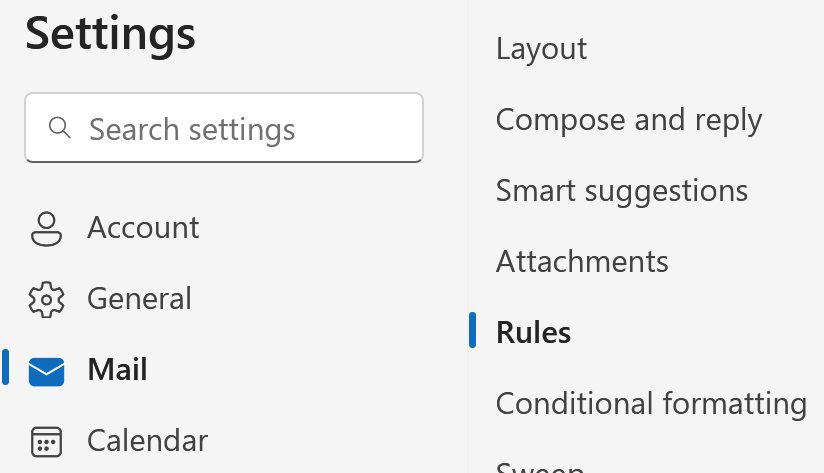
- Wybierz + Dodaj nową regułę .
- Wprowadź nazwę reguły. Użyj tytułu, który pomoże Ci łatwo zidentyfikować działanie reguły.
- Wybierz warunek, który spowoduje uruchomienie reguły. Na przykład uruchom regułę dla wszystkich wiadomości albo wiadomości od określonej daty albo od określonego nadawcy.
- Wybierz akcję, która zostanie wykonana po uruchomieniu reguły. Na przykład, gdy reguła zostanie uruchomiona, przekaże wiadomość, oznaczy ją jako przeczytaną lub przeniesie ją do innego folderu. Uwaga: w zależności od typu konfigurowanej reguły możesz mieć możliwość dodania wyjątków i dodatkowych warunków.
- Zaznacz pole wyboru znajdujące się obok opcji Zatrzymaj przetwarzanie kolejnych reguł , jeśli nie chcesz, aby po tej reguły były uruchamiane żadne inne reguły. Wszelkie późniejsze reguły będą ignorowane, nawet jeśli dotyczą wiadomości.Ostrzeżenie:
Przykład: Jeśli masz regułę przenoszącą wiadomości e -mail od szefa do folderu i regułę, która usuwa wiadomości z załącznikami, możesz nie chcieć, aby wiadomości od szefa z załącznikami były przenoszone i usuwane.
- (Opcjonalnie) Obok pozycji Uruchom regułę teraz zaznacz pole wyboru, jeśli chcesz uruchomić regułę dla wiadomości, które już znajdują się w Twojej skrzynce odbiorczej.
- Wybierz opcję Zapisz .
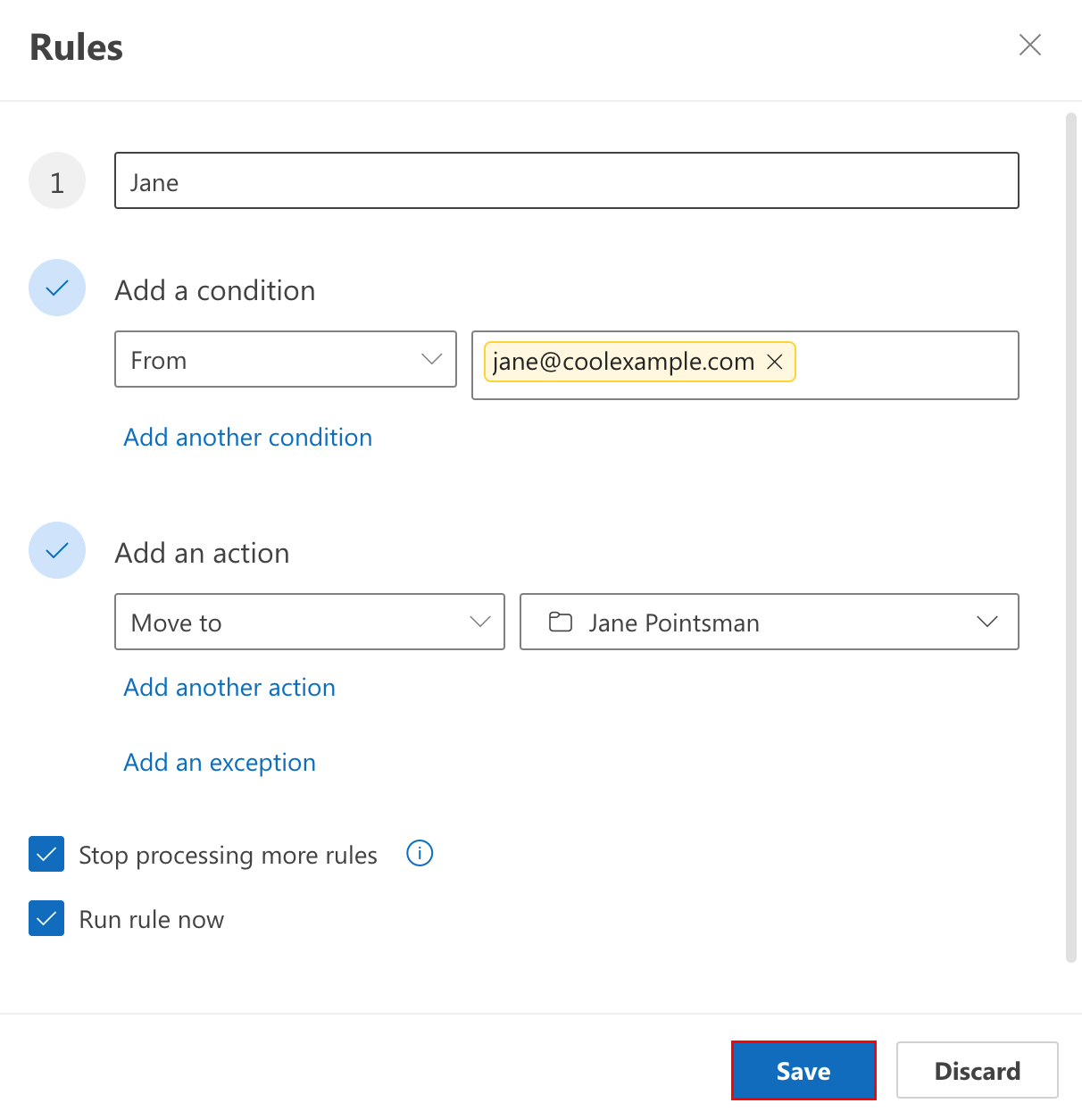
Edytuj lub uruchom istniejącą regułę
- Zaloguj się do programu Outlook w Internecie. Użyj adresu i hasła Microsoft 365 (nazwa użytkownika i hasło GoDaddy nie będą tutaj działać).
- W prawym górnym rogu wybierz
 Ustawienia .
Ustawienia . - Wybierz opcję Poczta , a następnie Reguły .
- Znajdź regułę, którą chcesz edytować lub uruchomić.
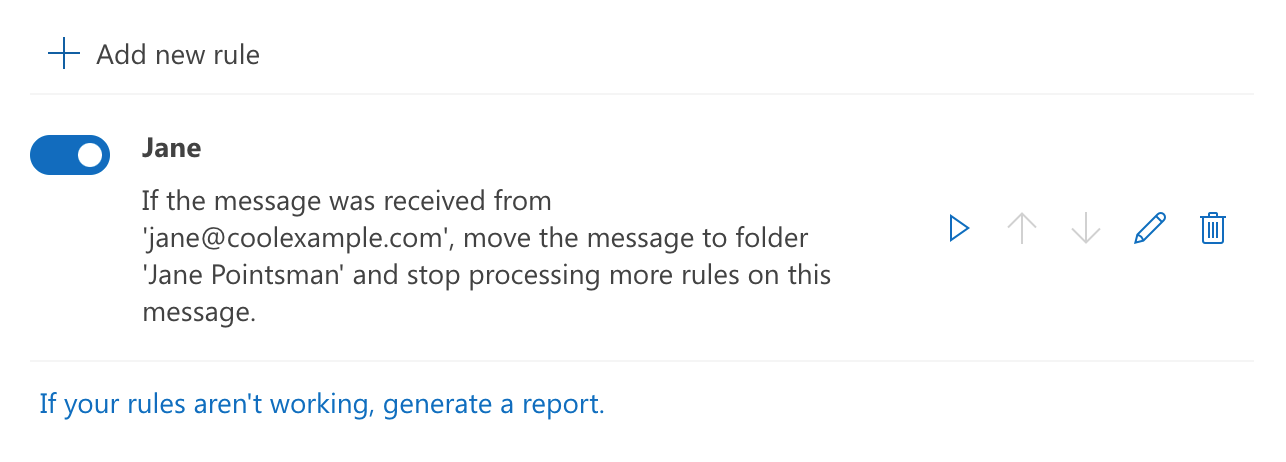
- Oprócz reguły możesz:
 Wyłącz lub włącz regułę : Przełącz przełącznik, aby wyłączyć lub włączyć regułę.
Wyłącz lub włącz regułę : Przełącz przełącznik, aby wyłączyć lub włączyć regułę. Uruchom regułę teraz : zastosuj regułę do wszystkich odpowiednich wiadomości.
Uruchom regułę teraz : zastosuj regułę do wszystkich odpowiednich wiadomości. Edytuj regułę : Zmień nazwę, stan lub działanie reguły.
Edytuj regułę : Zmień nazwę, stan lub działanie reguły. Usuń regułę : Usuń regułę, aby nie dotyczyła już wiadomości przychodzących.
Usuń regułę : Usuń regułę, aby nie dotyczyła już wiadomości przychodzących.
Istnieją teraz dwie wersje programu Outlook dla systemu Windows: nowy program Outlook i klasyczny program Outlook. Przed wykonaniem poniższych czynności sprawdź, której wersji używasz .
Nowa perspektywa
Jeśli kroki opisane w tej sekcji nie działają, być może nie używasz jeszcze nowego programu Outlook. Zamiast tego wypróbuj kroki opisane w sekcji Klasyczny program Outlook .
Po aktywacji możesz dodać dodatkowe plany poczty e -mail, takie jak Email Essentials, Email Plus lub Online Business Essentials.
Utwórz nową regułę
- Otwórz aplikację Outlook.
- Kliknij prawym przyciskiem myszy wiadomość na liście wiadomości, dla której chcesz utworzyć regułę, wybierz Reguły , a następnie Utwórz regułę .
- Wybierz folder, do którego chcesz przenieść wszystkie wiadomości od tego nadawcy lub zestawu nadawców, a następnie wybierz OK .
- Jeśli chcesz zrobić coś więcej niż tylko przenieść wiadomość od określonego nadawcy lub zestawu nadawców do folderu, wybierz Więcej opcji . Otworzy się okno Reguły.
- Wprowadź nazwę reguły. Użyj tytułu, który pomoże Ci łatwo zidentyfikować działanie reguły.
- Wybierz warunek, który spowoduje uruchomienie reguły. Na przykład uruchom regułę dla wszystkich wiadomości albo wiadomości od określonej daty albo od określonego nadawcy.
- Wybierz akcję, która zostanie wykonana po uruchomieniu reguły. Na przykład, gdy reguła zostanie uruchomiona, przekaże wiadomość, oznaczy ją jako przeczytaną lub przeniesie ją do innego folderu. Uwaga: w zależności od typu konfigurowanej reguły możesz mieć możliwość dodania wyjątków i dodatkowych warunków.
- Zaznacz pole wyboru znajdujące się obok opcji Zatrzymaj przetwarzanie kolejnych reguł , jeśli nie chcesz, aby po tej reguły były uruchamiane żadne inne reguły. Wszelkie późniejsze reguły będą ignorowane, nawet jeśli dotyczą wiadomości.Ostrzeżenie:
Przykład: Jeśli masz regułę przenoszącą wiadomości e -mail od szefa do folderu i regułę, która usuwa wiadomości z załącznikami, możesz nie chcieć, aby wiadomości od szefa z załącznikami były przenoszone i usuwane.
- (Opcjonalnie) Obok pozycji Uruchom regułę teraz zaznacz pole wyboru, jeśli chcesz uruchomić regułę dla wiadomości, które już znajdują się w Twojej skrzynce odbiorczej.
- Wybierz opcję Zapisz .
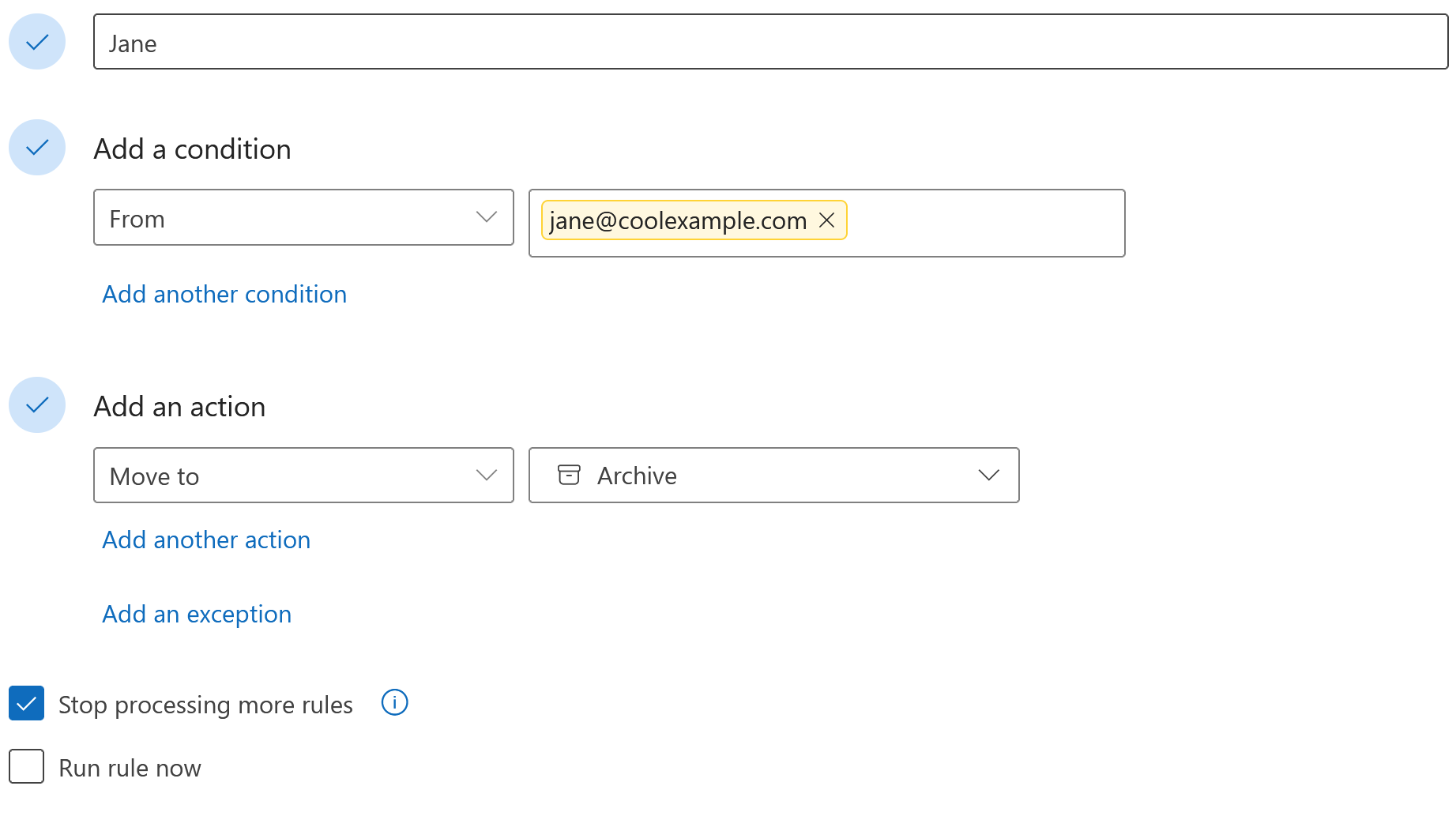
Edytuj lub uruchom istniejącą regułę
- Otwórz aplikację Outlook.
- U góry strony wybierz Ustawienia .
- Wybierz opcję Poczta , a następnie Reguły .
- Oprócz reguły możesz:
- Wyłącz lub włącz regułę : Przełącz przełącznik, aby wyłączyć lub włączyć regułę.
- Uruchom regułę teraz : zastosuj regułę do wszystkich odpowiednich wiadomości.
- Edytuj regułę : Zmień nazwę, stan lub działanie reguły.
- Usuń regułę : Usuń regułę, aby nie dotyczyła już wiadomości przychodzących.
Outlook klasyczny
Jeśli kroki opisane w tej sekcji nie działają, być może nie używasz klasycznego programu Outlook. Zamiast tego wypróbuj kroki opisane w sekcji Nowy program Outlook .
Utwórz nową regułę
- Otwórz aplikację Outlook.
- Wybierz Plik , Zarządzaj regułami & Alerty , a następnie Nowa reguła . Uwaga: Jeśli masz więcej niż jedno konto dodane do swojego profilu, po wybraniu opcji Zarządzaj regułami & Alerty .
- Wybierz szablon.
- Edytuj opis reguły.
- Wybierz Dalej.
- Wybierz warunki, które spowodują uruchomienie reguły. Na przykład uruchom regułę dla wszystkich wiadomości albo wiadomości od określonej daty albo od określonego nadawcy.
- Wybierz Dalej.
- Dodaj wyjątki od reguły, a następnie wybierz pozycję Dalej .
- Wprowadź nazwę reguły. Użyj tytułu, który pomoże Ci łatwo zidentyfikować działanie reguły.
- Zaznacz pole wyboru Uruchom tę regułę teraz dla wiadomości już w „skrzynce odbiorczej”, jeśli chcesz zastosować regułę do istniejących wiadomości. W zależności od reguły i liczby wiadomości, których dotyczy, może to zająć trochę czasu.
- Wybierz Zakończ . Jeśli zobaczysz alert z informacją, że określone reguły będą działać tylko wtedy, gdy program Outlook jest uruchomiony, wybierz OK.
Edytuj lub uruchom istniejącą regułę
- Otwórz aplikację Outlook.
- Wybierz Plik , a następnie Zarządzaj regułami & Alerty . Uwaga: Jeśli masz więcej niż 1 konto dodane do swojego profilu, poprosi Cię o wybranie konta po wybraniu Zarządzaj regułami & Alerty .
- Zaznacz pole wyboru obok reguły, którą chcesz edytować lub uruchomić.
- W zależności od zmiany, którą chcesz wprowadzić, wybierz opcję:
- Włącz lub wyłącz : Zaznacz pole wyboru obok reguły.
- Zmień regułę : Zmień nazwę, stan, czynność lub priorytet.
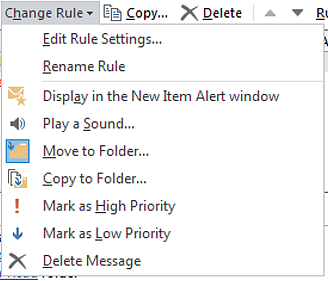
- Usuń : Usuń wybraną regułę, aby nie dotyczyła już wiadomości przychodzących. Aby potwierdzić, że chcesz usunąć regułę, wybierz Tak .
- Uruchom reguły teraz : Zastosuj wybraną regułę do wszystkich odpowiednich wiadomości. W zależności od reguły i liczby wiadomości, których dotyczy, może to zająć trochę czasu.
Istnieją teraz dwie wersje programu Outlook dla komputerów Mac: nowy program Outlook i starsza wersja programu Outlook. Przed wykonaniem poniższych czynności sprawdź, której wersji używasz .
Nowa perspektywa
Jeśli kroki opisane w tej sekcji nie działają, być może nie używasz jeszcze nowego programu Outlook. Zamiast tego spróbuj wykonać czynności opisane w sekcji Starsza wersja programu Outlook .
Po aktywacji możesz dodać dodatkowe plany poczty e -mail, takie jak Email Essentials, Email Plus lub Online Business Essentials.
Utwórz nową regułę
- Otwórz aplikację Outlook.
- Wybierz Outlook , a następnie Ustawienia .
- W sekcji E -mail wybierz + Dodaj nową regułę .
- Wprowadź nazwę reguły. Użyj tytułu, który pomoże Ci łatwo zidentyfikować działanie reguły.
- Wybierz warunek, który spowoduje uruchomienie reguły. Na przykład uruchom regułę dla wszystkich wiadomości albo wiadomości od określonej daty albo od określonego nadawcy.
- Wybierz akcję, która zostanie wykonana po uruchomieniu reguły. Na przykład, gdy reguła zostanie uruchomiona, przekaże wiadomość, oznaczy ją jako przeczytaną lub przeniesie ją do innego folderu. Uwaga: w zależności od typu konfigurowanej reguły możesz mieć możliwość dodania wyjątków i dodatkowych warunków.
- Zaznacz pole wyboru znajdujące się obok opcji Zatrzymaj przetwarzanie kolejnych reguł , jeśli nie chcesz, aby po tej reguły były uruchamiane żadne inne reguły. Wszelkie późniejsze reguły będą ignorowane, nawet jeśli dotyczą wiadomości.Ostrzeżenie:
Przykład: Jeśli masz regułę przenoszącą wiadomości e -mail od szefa do folderu i regułę, która usuwa wiadomości z załącznikami, możesz nie chcieć, aby wiadomości od szefa z załącznikami były przenoszone i usuwane.
- Zaznacz pole wyboru obok opcji Uruchom regułę teraz , jeśli chcesz uruchomić regułę dla wiadomości, które już znajdują się w skrzynce odbiorczej.
- Wybierz opcję Zapisz .
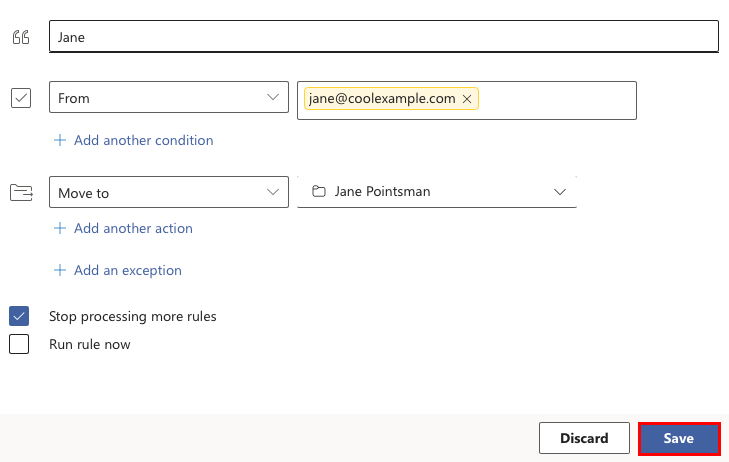
Edytuj istniejącą regułę
- Otwórz aplikację Outlook.
- Wybierz Outlook , a następnie Ustawienia .
- W sekcji E -mail wybierz Reguły .
- Oprócz reguły możesz:
- Wyłącz lub włącz regułę : Przełącz przełącznik, aby wyłączyć lub włączyć regułę.
- Uruchom regułę teraz : zastosuj regułę do wszystkich odpowiednich wiadomości.
- Edytuj regułę : Zmień nazwę, stan lub działanie reguły.
- Usuń regułę : Usuń regułę, aby nie dotyczyła już wiadomości przychodzących.
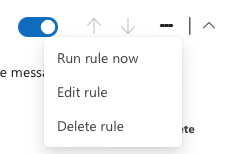
Starsza wersja programu Outlook
Jeśli kroki opisane w tej sekcji nie działają, być może nie używasz klasycznego programu Outlook. Zamiast tego wypróbuj kroki opisane w sekcji Nowy program Outlook .
Utwórz nową regułę
- Otwórz aplikację Outlook.
- Na karcie Strona główna wybierz Reguły , a następnie Utwórz regułę .
- Wprowadź nazwę reguły. Użyj tytułu, który pomoże Ci łatwo zidentyfikować działanie reguły.
- W obszarze Gdy nadejdzie nowa wiadomość , zmień warunki, które spowodują uruchomienie reguły.
- W obszarze Wykonaj następujące czynności wybierz akcję, która zostanie wykonana po uruchomieniu reguły. Na przykład, gdy reguła zostanie uruchomiona, przekaże wiadomość, oznaczy ją jako przeczytaną lub przeniesie ją do innego folderu. Uwaga: w zależności od typu konfigurowanej reguły możesz mieć możliwość dodania wyjątków i dodatkowych warunków.
- Zaznacz pole wyboru obok pozycji Nie stosuj innych reguł do wiadomości, które spełniają te same warunki , jeśli nie chcesz, aby po tej reguły były uruchamiane inne reguły. Wszelkie późniejsze reguły będą ignorowane, nawet jeśli dotyczą wiadomości.
- (Opcjonalnie) Domyślnie pole wyboru obok opcji Włączone jest zaznaczone. Usuń zaznaczenie pola wyboru, jeśli nie chcesz teraz włączać reguły.
- Wybierz OK .
Edytuj istniejącą regułę
- Otwórz aplikację Outlook.
- Na karcie Strona główna wybierz Reguły , a następnie Edytuj reguły .
- W zależności od zmiany, którą chcesz wprowadzić, wykonaj następujące czynności:
- Wyłączanie lub włączanie reguły : Kliknij dwukrotnie regułę, a następnie zaznacz lub wyczyść pole wyboru obok pozycji Włączona .
- Edytuj regułę : Kliknij dwukrotnie regułę, a następnie zmień nazwę, warunek lub działanie reguły.
- Usuń regułę : Wybierz regułę, - (minus), a następnie Zapisz , aby usunąć regułę, dzięki czemu nie będzie już dotyczyła wiadomości przychodzących.
Więcej informacji
- Zapoznaj się z artykułem firmy Microsoft na temat tworzenia i edytowania reguł skrzynki odbiorczej.
- Skonfiguruj automatyczną odpowiedź „Poza biurem” w programie Outlook
- Opcje przekazywania dla mojego adresu e-mail Microsoft 365